크롬이 설치되지 않거나 업데이트 되지 않을때 해결 방법
크롬을 사용하다보면, 업데이트를 진행해야 할 경우가 생깁니다. 혹은 컴퓨터에 OS를 깔고, 크롬을 다운받아 설치하려고 하면, 설치가 안될때도 있고요.
이런 경우에는 0xffffffff 라는 오류 코드가 뜰때가 있거나, 응용프로그램 시작이라는 창만 나오고는 진행이 되지 않는 상황이 벌어지고는 합니다.
이런때를 대비해서 크롬 전체설치 파일을 미리 다운받아, 소장하고 있는 유저들도 있습니다. 크롬 전체 설치 파일은 저도 가지고 있지만, 시간이 지나면 업데이트된 새로운 버전의 설치파일이 나오기 때문에 업데이트가 전부 이루어진 파일을 새로 받는게 낫습니다.
다운로드 받을 곳을 알려줄께요. 다운을 받으면, 설치하기 전에 기존에 있던 크롬은 삭제하세요. 그렇게해야 깔끔하게 중복설치가 되지 않고 한방에 설치가 완벽하게 될겁니다.
Chrome 웹브라우저
더욱 스마트해진 Google로 더 심플하고 안전하고 빠르게.
www.google.com
위 사이트는 구글의 크롬 웹브라우저 공식 다운로드 페이지입니다. 이곳에서 다운을 받는 경우, 설치가 올바르게 될겁니다.
만일, 다운로드가 되지 않는경우에는 크롬웹브라우저에서 다운 받으려고 하지 말고, 다른 웹브라우저로 다운받아 보세요.
예로 오페라, 마이크로소프트 엣지, 인터넷 익스플로러, 파이어폭스, 사파리 같은 웹브라우저로 다운받으면 잘 되는 경우가 많습니다. 결과적으로 크롬 자체의 특정 오류때문에 다운로드가 안될 수 있습니다.
위 링크는 설치된 OS에 따라서 다른 버전의 크롬웹브라우저가 자동으로 변경되어, 다운로드 받게 되어 있습니다. 리눅스나 맥을 사용하는 유저들이 위 링크를 사용하게 되면, 그에 맞게 리눅스나 맥용 웹브라우저로 다운을 받아서 설치합니다.
하지만, 제대로 동작하지 않아서 설치된 Os와 다르게 다운 되어서 난감한 상황이 올수도 있습니다. 이런 경우에 대비해서 윈도우 32비트용과 64비트용, Mac dmg, Mac pkg 용으로 직접 선택해서 다운로드 할수 있는곳을 연결해 드리겠습니다.
Chrome 브라우저용 다운로드 | Chrome Enterprise | Google Cloud
엔터프라이즈용 Chrome 브라우저를 32비트, 64비트 번들로 배포하는 데 필요한 도구를 다운로드하세요.
cloud.google.com
다운받고 설치하는 방법은 다들 알거라 생각해서 생략하겠습니다. 설치가 되지 않거나 업데이트가 진행되지 않는경우에 크롬 고객센터에서는 지우고 재설치를 하라는 말을 가장 많이 언급합니다.
만일, 다운로드가 진행이 안되거나 설치가 되지 않는다면, 진행중인 크롬 웹브라우저가 존재하거나 백그라운드 형식으로 무엇인가 일을 하고 있을 수 있습니다.
이렇게 진행해 보세요. 작업관리자를 엽니다. 컨트롤+알트+델키를 누르거나 아래 이미지처럼 진행하면 작업관리자가 열립니다.
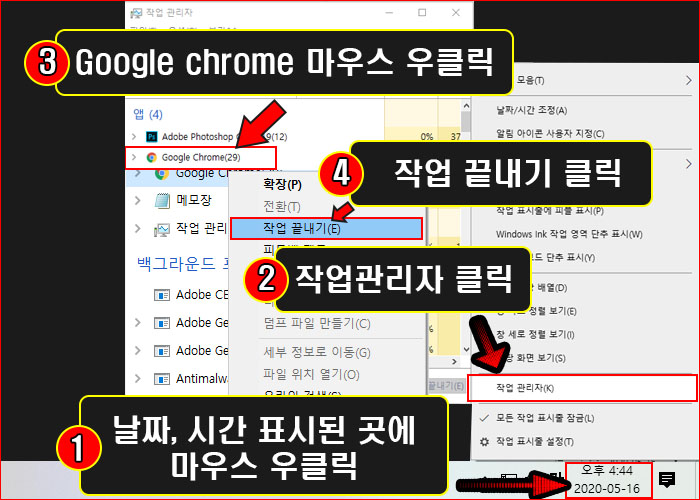
이미지처럼 하고 싶다면 순서대로 따라해주세요. 숫자로 순서를 나타냈는데, 헷갈릴 수 있는 사람도 있어서 글로도 남깁니다.
1. 작업표시줄의 맨 끝부분을 보면 날짜와 시간이 표시되어 있습니다. 이곳에 마우스를 대고 오른쪽 버튼을 눌러 주세요.
2. 숨겨진 메뉴가 나타납니다. 이 메뉴들 중에서 작업 관리자(K)라고 쓰인 글자를 클릭합니다.
3. 작업관리자가 나타나면, Google chrome 이라는 크롬 프로세스를 찾아서 마우스 우클릭해 주세요.
4. 새로운 메뉴가 나타날겁니다. 이중에서 작업 끝내기 라고 써있는 곳을 클릭하면 크롬과 관련된 모든 프로세스가 꺼집니다.
5. 이제 다운받은 크롬 설치 파일로 다시 시도해 보세요. 이렇게 해도 안된다면 컴퓨터를 재부팅한 후에 시도해 보세요.
6. 마지막으로 관리자 권한으로 설치를 진행하는 방법도 있습니다. 아무리 해도 설치창이 뜨지 않는다면, 크롬설치파일을 마우스 우클릭해서, 관리자 권한으로 실행해서 설치하는 방법을 추천합니다.
위에 나온 방법들을 순차적으로 진행했는데도, 끝내 설치하는데 실패하였다면 충돌을 일으키는 프로그램이 깔려 있거나 차단하는 프로그램이 있을 수 있습니다.
혹은 바이러스 문제일수 있고요. 백신을 여러개 깔아둔 경우 모든 백신들을 잠시동안 꺼 놓고 진행하세요. 이상한 광고창이 뜨는 유저들은 그 관련 광고들을 뜨지 않게 해결한 후에 진행하는 것도 좋은 방법이 될 수 있습니다.
멀웨어 때문에 충돌이 일어날수도 있거든요. 전부 해봐도 안된다면, OS가 깨져서 그럴수도 있습니다. 이 경우에는 포맷을 하고 다시 윈도우 까는게 정신건강에 좋습니다.
요즘은 OS설치하는데 20분도 안걸립니다. 검색하고 알아낸후, 고치는게 걸리는 시간은 몇시간, 몇일이 걸릴지 알수 없거든요. 귀찮다고 망설이지 말고, 과감하게 새로 설치하세요. 그 전에 중요 자료는 반드시 백업하는것 잊지 마세요.
'IT 팁' 카테고리의 다른 글
| 유튜브 영상중 전에 봤던걸 기록으로 찾을땐 어떻게 해야할까 (1) | 2020.06.02 |
|---|---|
| 검색창 오류 문제를 해결하는 6가지 방법 (0) | 2020.05.26 |
| 재택부업으로 텐핑 소개, 집에서 할수있는 자택알바입니다 (1) | 2020.05.09 |
| 웹브라우저 시크릿 모드창을 이용해 개인정보를 보호해 보세요 (0) | 2020.05.07 |
| 컴퓨터pc 전원이 안들어올때 확인하는 방법 (0) | 2020.05.03 |





